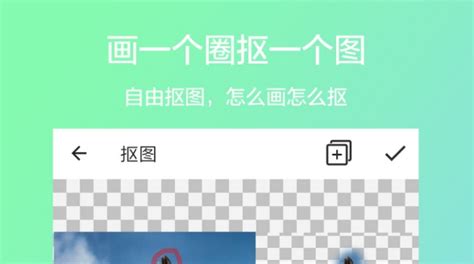谁能告诉我PS一键扣图的具体步骤?
所谓一键扣图都安装了其它的插件或者动作才支持的,效果都不太好,只能抠单色背景的图,而且红色,黄色类背景也抠不好.另外一键抠图也有其它的收费软件效果还不错,如索贝,阿波罗等等专做影楼系列的.
手机抠图软件哪个好用app 什么手机软件可以抠图
手机抠图软件有:天天P图、PicsArt、轻松抠图、层层抠图、Union
1、天天P图
腾讯旗下的一款APP,很会搞事情,之前的“武媚娘妆”,就是它搞知的。除了美颜、拼图…它的“魔法抠图”也是好用,只要用画笔涂满要抠的部分,它就会自动帮你圈定,不需要自己一点一点找边缘。
2、PicsArt
PicsArt,是一款堪比手机版PS的专业软件,滤镜、抠图、拼贴、绘画…道功能非常强大,通过它可以对图片进行一些多功能的处理,同时也具有抠图功能,可以对照片中的人物进行抠图,选取自己喜欢的部分。
3、轻松抠图
轻松抠图是一款非常简单易用方便的抠图P图神器,只需要简单几十秒就可以把人或者物从图片里抠出内来,然后可以随意地放到你想要防止放置的背景图里,非常方便。
4、层层抠图
层层抠图是一款可以在手机上进行抠图和图层的合并的工具。通过手指来选择需要保留的区域,同时还可以和其他图层加以合并,进而生成一张全新的好看的图片,简单的抠图功能让你创造不一样的图片。
5、Union
Union也是一个实用的手机抠图工具,通过指尖就可以抠出图片喜欢的部分,并且再对图层进行合并,能够一键形成选容区,类似于PS里面的魔棒工具,方便且快捷。
PS怎么一键抠图,怎么快速换证件照底色
打开人像照片,用魔法棒工具,把容差值调至50%,按SHIFT+CTLR+I组合键进行反选人像,按CTRL+J复制抠好的人像,隐藏背景,打开底色图层,回到人像图层,CTRL+A然后CTRL+C复制人像图层,CTRL+T调节人像的大小,调到合适大小,按回车键确认.在图层面版,点击右键,选择混合选项,按ALT键把他们分开.效果就出来了,非常简单,再不会就去三人行慕课看一下,有针对性的详细教程
「PS新功能」真的能够一键抠图吗
PS抠图方法
一、魔术棒法——最直观的方法
适用范围:图像和背景色色差明显,背景色单一,图像边界清晰。
方法意图:通过删除背景色来获取图像。
方法缺陷:对散乱的毛发没有用。
使用方法:1、点击“魔术棒”工具;
2、在“魔术棒”工具条中,在“连续”项前打勾;
3、“容差”值填入“20”。(值可以看之后的效果好坏进行调节);
4、用魔术棒点背景色,会出现虚框围住背景色;
5、如果对虚框的范围不满意,可以先按CTRL+D取消虚框,再对上一步的“容差”值进行调节;
6、如果对虚框范围满意,按键盘上的DELE键,删除背景色,就得到了单一的图像。
二、色彩范围法——快速
适用范围:图像和背景色色差明显,背景色单一,图像中无背景色。
方法意图:通过背景色来抠图。
方法缺陷:对图像中带有背景色的不适用。
使用方法:1、颜色吸管拾取背景色;
2、点击菜单中“选择”功能里的“色彩范围”功能;
3、在“反相”项前打勾,确定后就选中图像了。
三、 磁性索套法——方便、精确、快速和我常用的方法
适用范围:图像边界清晰。
方法意图:磁性索套会自动识别图像边界,并自动黏附在图像边界上。
方法缺陷:边界模糊处需仔细放置边界点。
使用方法:1、右击“索套”工具,选中“磁性索套”工具;
2、用“磁性索套”工具,沿着图像边界放置边界点,两点之间会自动产生一条线,并黏附在图像边界上。
3、边界模糊处需仔细放置边界点。
4、索套闭合后,抠图就完成了。
四、(索套)羽化法——粗加工
适用范围:粗略的抠图。
方法意图:粗略抠图,不求精确。
方法缺陷:图像边界不精确。
使用方法:1、点击“索套”工具;
2、用索套粗略地围住图像,边框各处要与图像边界有差不多的距离;这点能保证之后羽化范围的一致性,提高抠图的精确性;
3、右击鼠标,选择“羽化”功能;
4、调节羽化值,一般填入“20”,确定后就粗略选中图像了。羽化值的大小,要根据前一步边框与图像的间距大小调节。
五、(索套)钢笔工具法——最精确最花工夫的方法
适用范围:图像边界复杂,不连续,加工精度度高。
方法意图:完全*手工逐一放置边界点来抠图。
方法缺陷:慢。抠一个图连手脚指都抠的话,要15分钟左右。
使用方法:
钢笔工具法步骤如下:
1、索套建立粗略路径
(1)用“索套”工具粗略圈出图形的外框;
(2) 右键选择“建立工作路径”,容差一般填入“2”。
2、钢笔工具细调路径
(1)选择“钢笔”工具,并在钢笔工具栏中选择第二项“路径”的图标;
(2)按住CTRL键不放,用鼠标点住各个节点(控制点),拖动改变位置;
(3)每个节点都有两个弧度调节点,调节两节点之间弧度,使线条尽可能的贴近图形边缘,这是光滑的关键步骤;
(4)增加节点:如果节点不够,可以放开CTRL按键,用鼠标在路径上增加。删除节点:如果节点过多,可以放开CTRL按键,用鼠标移到节点上,鼠标旁边出现“—”号时,点该节点即可删除。
3、右键“建立选区”,羽化一般填入“0”,,
按 CTRL+C 复制该选区;
新建一个图层或文件;
在新图层中,按 CTRL+V 粘贴该选区,这样就OK了!
取消选区快捷键:CTRL+D
注意:此工具对散乱的头发没有用。
六、蒙板抠图法——直观且快速
使用方法:1、打开照片和背景图
2、点击移动工具把照片拖动背景图
3、添加蒙版
4、前景色设为黑色,选择画笔45
5、这样就可以在背景上擦,擦到满意为止。如果万一擦错了地方,只要将前景色改为白色,就可以擦回来。
初学者PS抠图法集锦专业版
一、橡皮擦抠图
方法、特点和适用范围:橡皮擦抠图就是用橡皮擦工具擦掉不用的部分,留下有用的部分。这种方法属外形抠图的方法,简单好用,但处理效果不好,可用于外形线条简单的图形抠图。但主要用于对其它方法抠图后的效果进行进一步处理。
操作步骤:
1、打开图片;
2、双击该图层,将背景层改为普通层
3、选取橡皮擦工具,可选画笔主直径大点,先粗略地擦掉大部分不用的部分
4、再选画笔主直径小点,把图片放大,进行精细处理
二、魔术棒抠图
方法、特点和适用范围:魔术棒抠图就是用魔术棒工具点选不用的部分,或者点选要用的部分再反选,然后删除,留下有用的部分。这种方法属于颜色抠图的范畴,使用简便,但不宜达到预期效果。因此只能用于图片要用部分和不用部分色差较大时抠图或用于其它抠图方法的辅助方法。
操作步骤:
1、打开图片;
2、双击该图层,将背景层改为普通层;
3、选取魔术棒工具,在其属性栏取适当的容差值(色差小时须选较小值,一般取值为20);如因该图色差较大,可选了较大值80;
4、点选背景;
5、编辑/清除
三、路径抠图
方法、特点和适用范围:路径抠图就是用钢笔工具把图片要用部分圈起来,然后将路径作为选区载入,反选,再从图层中删除不用部分。这种方法也属外形抠图的方法,可用于外形比较复杂,色差又不大的图片抠图。再辅之以橡皮檫工具,可取得好的效果。
操作步骤:
1、打开图片;
2、双击该图层,将背景层改为普通层;
3、选取钢笔工具,在其属性栏选取参数;
4、把图片中要用部分圈起来;
5、终点接起点,形成闭合区;
6、在路径面板下面点选将路径作为选区载入按钮;
7、选择/反选.
四、蒙版抠图
方法、特点和适用范围:蒙版抠图是综合性抠图方法,即利用了图中对象的外形也利用了它的颜色。先用用魔术棒工具点选对象,再用添加图形蒙版把对象选出来。其关键环节是用白、黑两色画笔反复减、添蒙版区域,从而把对象外形完整精细地选出来。
操作步骤:
1、打开图片;
2、双击该图层,将背景层改为普通层;
3、选取魔术棒工具,容差选大点(50—80),按住Shift键,通过多次点选,把对象全部地选出来;
4、按下添加蒙版工具按钮;
5、在导航器面板中将显示比例调大,突出要修改部分;
6、选背景色为黑色,前景色为白色;
7、选取画笔工具,直径在10左右,对要修改部分添加蒙版区域;
8、把画笔直径调小点(5—7),转换前景和背景色,使前景色为黑色,把所添加的多余部分减掉;
9、如果不够理想,则重复7、8两步,以达到满意效果。
抠图软件哪个好,什么软件可以抠图,自动抠图软件
抠图软件的话有很多呀,但是得看你的要求吧,有的人要求不高可以用一些抠图不是很完美的软件,有的人要求完美精确,我觉得美册里的抠图功能就非常棒,简单易懂,,一键抠图!
有什么好的图片编辑软件?
都用PHOTOSHOP啊如果做动画GIF格式的图,IMAGEREADY也可以,Ulead也可以,不过后者需要下载汉化补丁,但是操作起来很方便.如果是想处理大头贴的画,随便下个简单的软件用就可以了还有一个软件就是“光影魔术师”,这个用着比较方便.在图片的调色,调光方面.做FZL图片也很容易
美图秀秀网页版一键抠图怎么弄?
无需下载软件一键去图片水印方法:其实说白了还是要用到软件的,只是不需要你去下载软件了!
方法如下:
很多时候图片上的水印是不是感觉很讨厌!如果想去掉这些水印的话,你会咋办?网上下软件?很麻烦又怕有毒;Photoshop?难度系数太高不会用… NO,NO,下面给大家介绍一个既简单又好用,而且无需下载软件就能一键在线去水印的方法吧。
1)打开美图秀秀网页版:http://xiuxiu.web.meitu.com/Main.swf
2)点击“打开一张图片”,选择自己要去除水印的图片;
3)如图选择“消除笔”,点住鼠标不放,涂抹需要消除的区域(也就是水印部分);
4)等待处理完成后,就可以点“保存与分享”,将美化好的图片保存到电脑上啰!
操作小技巧:
1. 放大图片或调整画笔大小,可以更容易对准需要消除的区域;
2. 涂抹时注意尽量不要超出该物体的范围,多次涂抹效果会更好哦;
3. 当然此方法不光可以去水印,你还可以用来去除图片上任意不想看到的部分哈!
视频抠图软件哪个好?
要看是用手机还是用电脑,电脑用pr,ae,手机抠视频就用美册,可以一键抠图,背景也可用系统内的,也可选择本地相册里面的
手机怎么抠图?
以下4步就可以实现这个功能: 1、 用“美图秀秀”打开一张图片,单击右上角的“抠图”并选择“自动抠图”功能, 2、 接下来美图秀秀会自动进入“自动抠图”界面,选择“抠前景”笔在需要的人物画面上涂抹即可(如果发生错误可以用“删背景”笔涂抹错误部分即可).完成后单击“完成抠图”, 3、单击“完成抠图”后会自动进入抠图换背景界面,单击“背景设置”并选择颜色背景,然后选择颜色背景的颜色并输入需要的背景大小, 4、最后通过拖动“调节框”将前景放置在适当的位置上即可.
photoshop cs6怎么抠图换背景
1、在桌面上双击Photoshop的快捷图标,打开Photoshop这款软件,进入Photoshop的操作界面. 2、在该界面内按下Ctrl+O键弹出打开图片对话框,在该对话框内找到我们需要的素材文件. 3、在工具箱内找到钢笔工具. 4、使用钢笔工具在人物的周围画出路径. 5、在图层里找到路径面板,再改面板下面找到将路径作为选区载入选项. 6、可以看到在人物的周围路径就转为选区了. 7、再在选择菜单里找到修改选项. 8、点击修改选项,在其下拉菜单里找到羽化选项. 9、点击羽化选项,设置其值为0.5. 10、将选择的人物拖放到背景图层里.